Loading ...
Loading ...
Loading ...
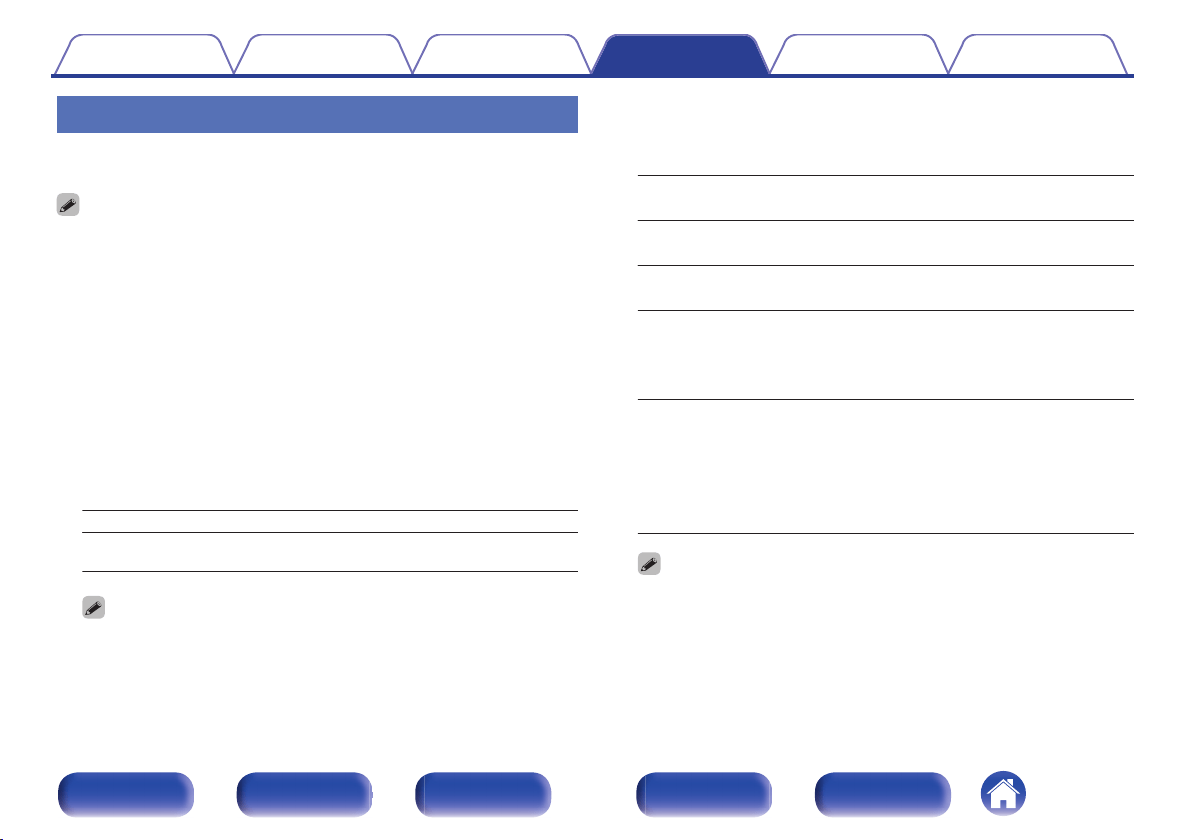
Grafik-EQ
Verwenden Sie den Grafik-Equalizer, um den Ton jedes Lautsprechers
anzupassen.
0
Lautsprecher, für die “Grafik-EQ” eingestellt werden kann, unterscheiden sich in
Bezug auf den Klangmodus.
0
Diese Einstellung kann vorgenommen werden, wenn die “MultEQ
®
XT32”-
Einstellung “Aus” lautet. (v S. 190)
0
Diese Einstellungen können nicht vorgenommen werden, wenn der Klangmodus
auf “Direct” oder “Pure Direct” eingestellt ist.
0
Wenn Sie Kopfhörer verwenden, können Sie den Equalizer für die Kopfhörer
einstellen. (v S. 193)
0
Diese Einstellungen können nicht vorgenommen werden, wenn der
Eingangsmodus auf “7.1CH IN” eingestellt ist.
o
Grafik-EQ / Kopfhörer-EQ
Hier können Sie einstellen, ob der Grafik-Equalizer verwendet werden
soll oder nicht.
Ein:
Der Grafik-Equalizer wird verwendet.
Aus
(Standard):
Der Grafik-Equalizer wird nicht
verwendet.
0
“Kopfhörer-EQ” wird im Menü eingestellt, wenn Kopfhörer benutzt werden.
o
Lautsprecher-Auswahl
Legt fest, ob der Klang für einzelne Lautsprecher oder für alle
Lautsprecher angepasst werden soll.
Alle:
Stellt den Klang für alle Lautsprecher
zusammen ein.
Links/Rechts
(Standard):
Stellt den Klang für den linken und
rechten Lautsprecher zusammen ein.
Einzeln:
Stellt den Klang für jeden Lautsprecher
einzeln ein.
o
EQ einstellen
Passt die Tonbalance für jedes Frequenzband an.
1. Lautsprecher auswählen.
2. Wählen Sie den Anpassungsfrequenzbereich aus.
63 Hz / 125 Hz / 250 Hz / 500 Hz / 1 kHz / 2 kHz / 4 kHz / 8 kHz /
16 kHz
3. Passen Sie den Pegel an.
–20.0 dB – +6.0 dB (Standard: 0.0 dB)
0
Front-Dolby-, Surround-Dolby- und Back-Dolby-Lautsprecher können nur bei
63 Hz/125 Hz/250 Hz/500 Hz/1 kHz eingestellt werden.
Inhalt Anschlüsse Wiedergabe Einstellungen Tipps Anhang
193
Vorderseite Display Rückseite Fernbedienung Index
Loading ...
Loading ...
Loading ...